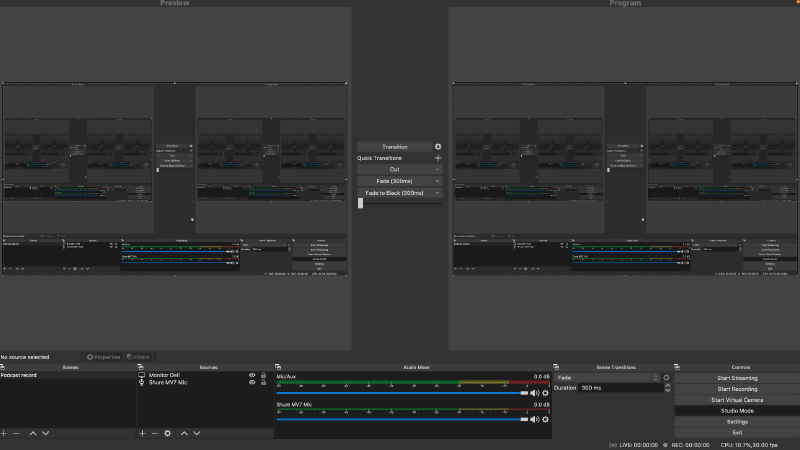OBS 是一个开源的影片录製及直拨软体,可以支援跨平台系统
支援系统
- Windows
- Mac OS
- Ubuntu
录音杂讯抑制 - Noise Suppression 杂讯抑制
再透过麦克风录音,难免会录到一些环境的噪音,像是 冷气、电风扇,CPU 风扇、马路上车流声等等环境的噪音,可以透过 OBS 降噪过滤功能,将这些噪音过滤掉,让录音品质更好
在录音设备点选 齿轮图示,然后点选 Filters,设定过滤功能
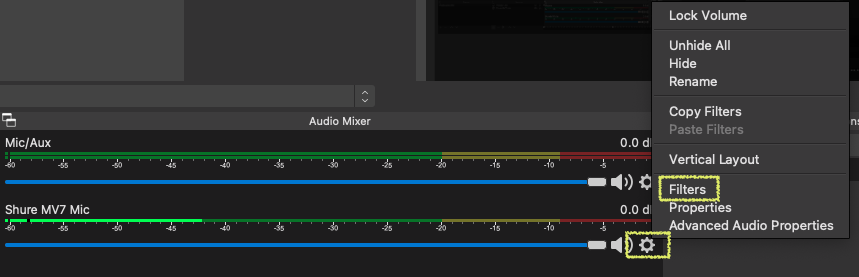
在 Filters 视窗中点选左下角加号,加入 Noise Suppression 杂讯抑制 选项
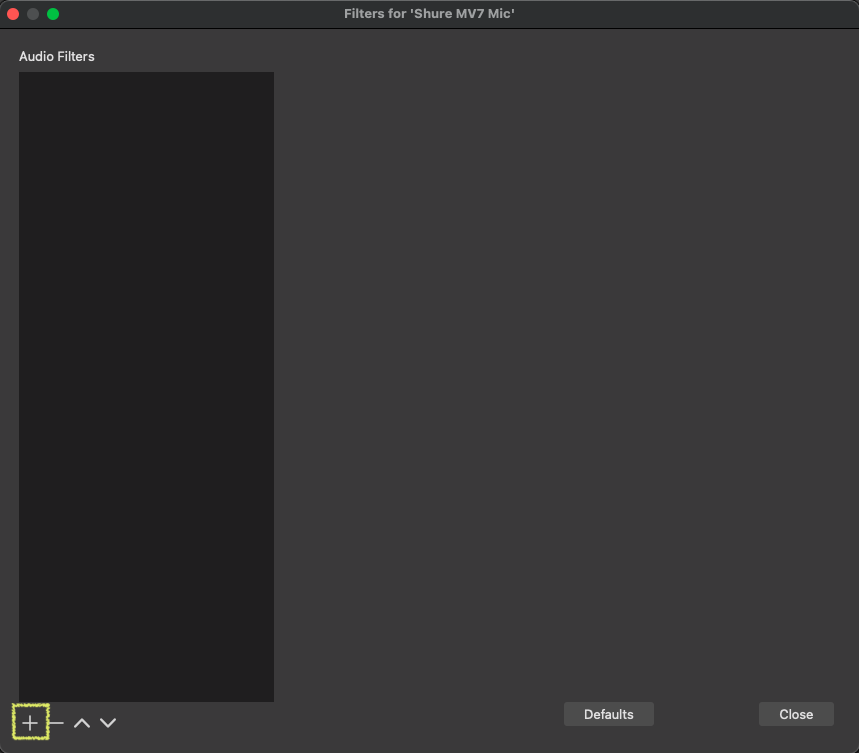
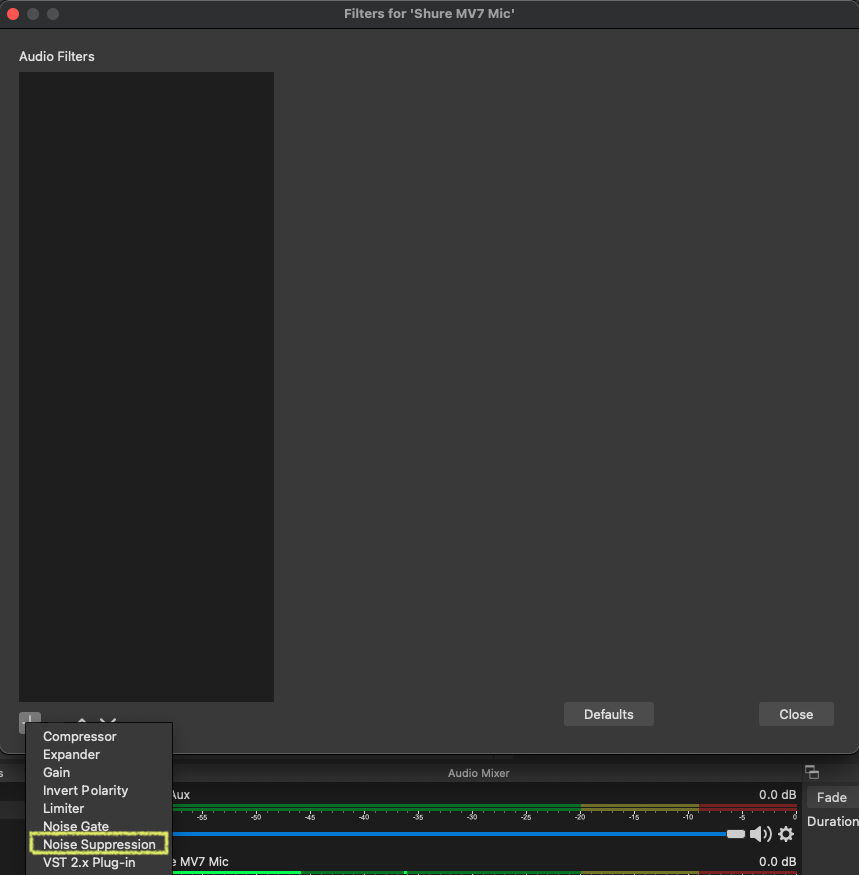
加入降噪选项后,即可在选单左方看到多了降噪的功能,降噪的选项有两种
- Speex (low CPU usage, low quality)
- RNNoise (good quality, more CPU usage)
预设为 RNNoise 降噪方式

RNNoise 降噪
降噪品质较好,但会需要 CPU 去运算需要降噪的声音,若 CPU 运算能力不错的话,建议使用这个选项
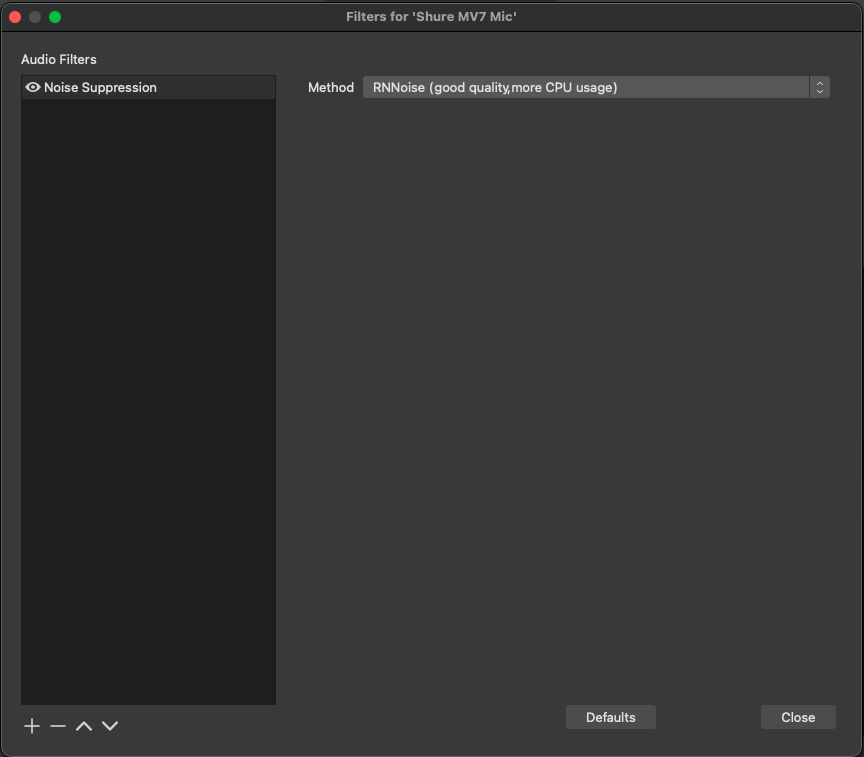
Speex 降噪
指定降噪的分贝数,预设为 -30 dB,可以测试录音看看,看看你的环境适合什麽样的降噪分贝数
0 dB 是没有降噪,最高降噪分贝数为 -60 dB,降噪分贝数越多则录音的声音会越小声,要先自行测试自己环境需要降噪的 dB 数为何,避免原本要录的声音也被降噪了
| 降噪结果 | 处理方式 |
|---|---|
| 0 dB | 无降噪 |
| -60 dB | 最大降噪 |
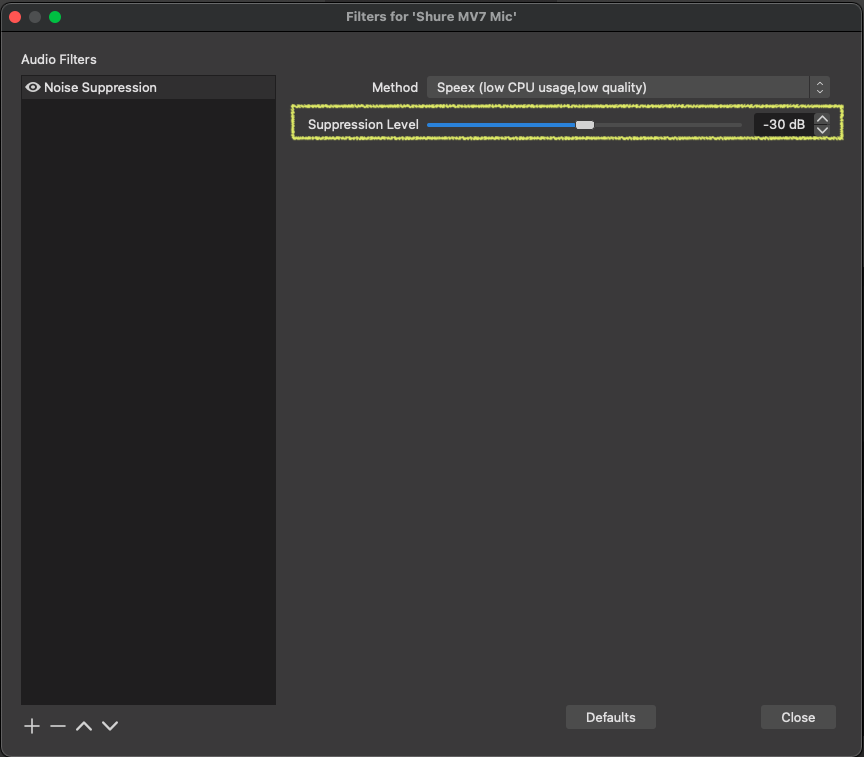
提升录音声音音量 - Gain 增益
在录音音量不够高或过高的时候,可以透过 Gain Filter 去对音量大小进行处理,看要增大音量还是要降低音量
在 Filters 视窗中点选左下角加号,加入 Gain 增益 选项
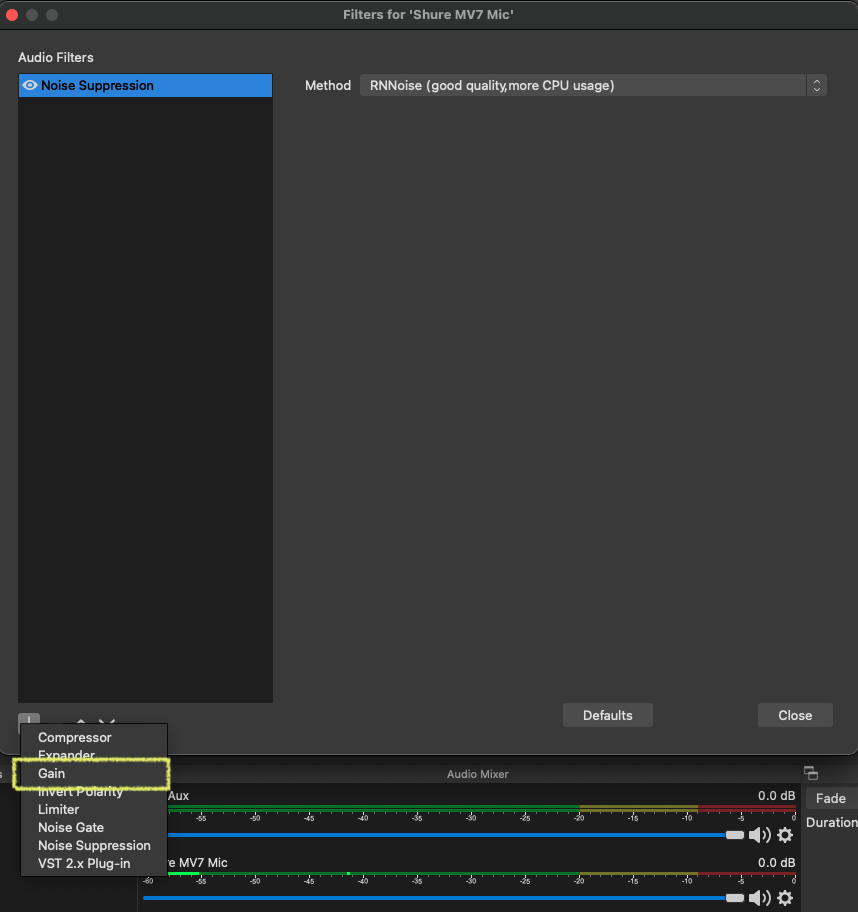
声音增益范围为 -30 dB ~ 30 dB 可以看你的声音需要增强或降低多少
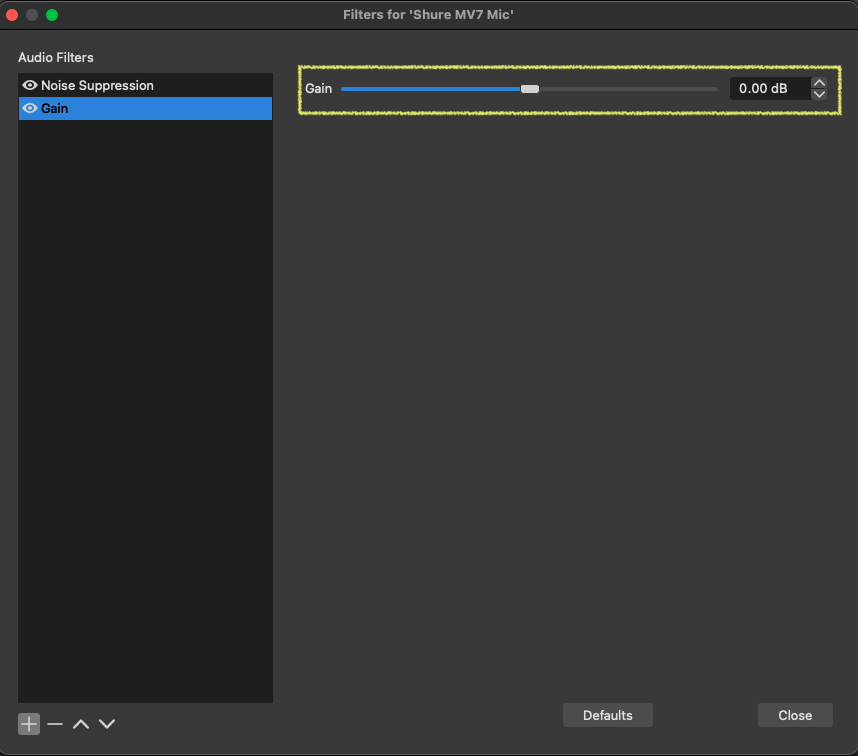
录音音量状态控制 - Noise Gate 噪音阈
当有声音够大声的时候才录音,不够大声就不录音,可以透过 Noise Gate Filter 对声音进行侦测,指定音量以上的声音才会进行收音
底噪声音还是会录进去,不能取代降噪功能
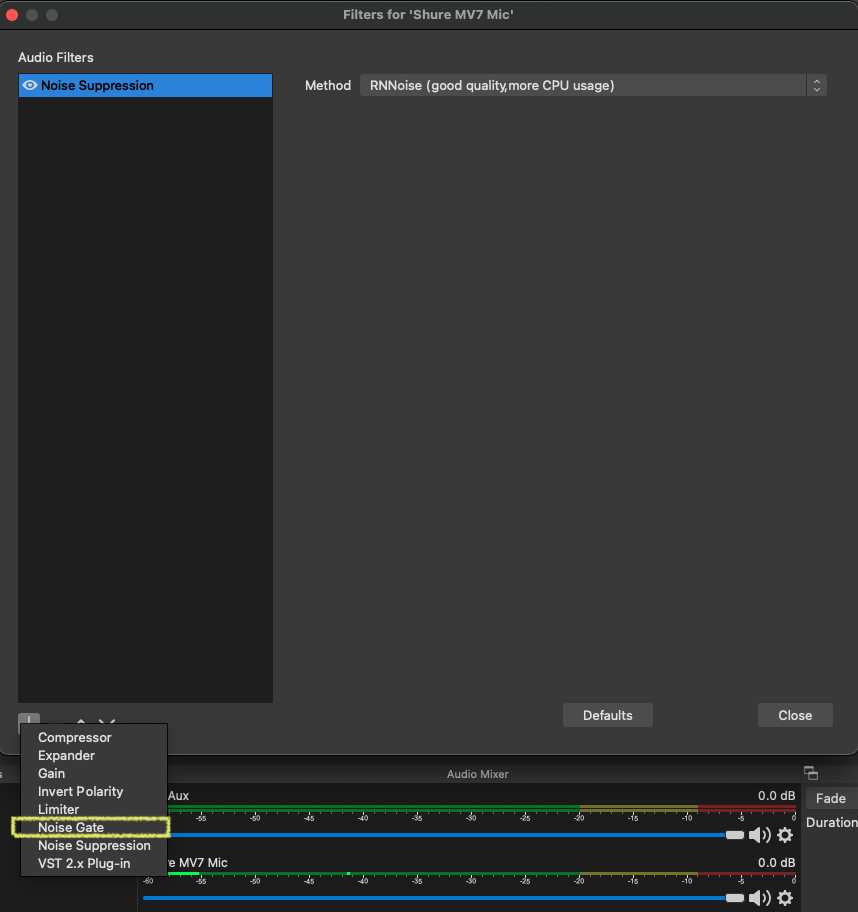
可以控制音量的 Threshold 阈值 去设定音量要多少会做录音与否的控制
| 选项 | 说明 |
|---|---|
| Close Threshold 关闭阈值 | 小于指定 dB 数,关闭收音 |
| Open Threshold 开启阈值 | 大于指定 dB 数,开启收音 |
控制音量不会爆音 - Compressor 动态压缩处理器
在录音时偶尔会音量过大而出现爆音,可以透过 Compressor 动态压缩处理器 降低超过指定音量的爆音
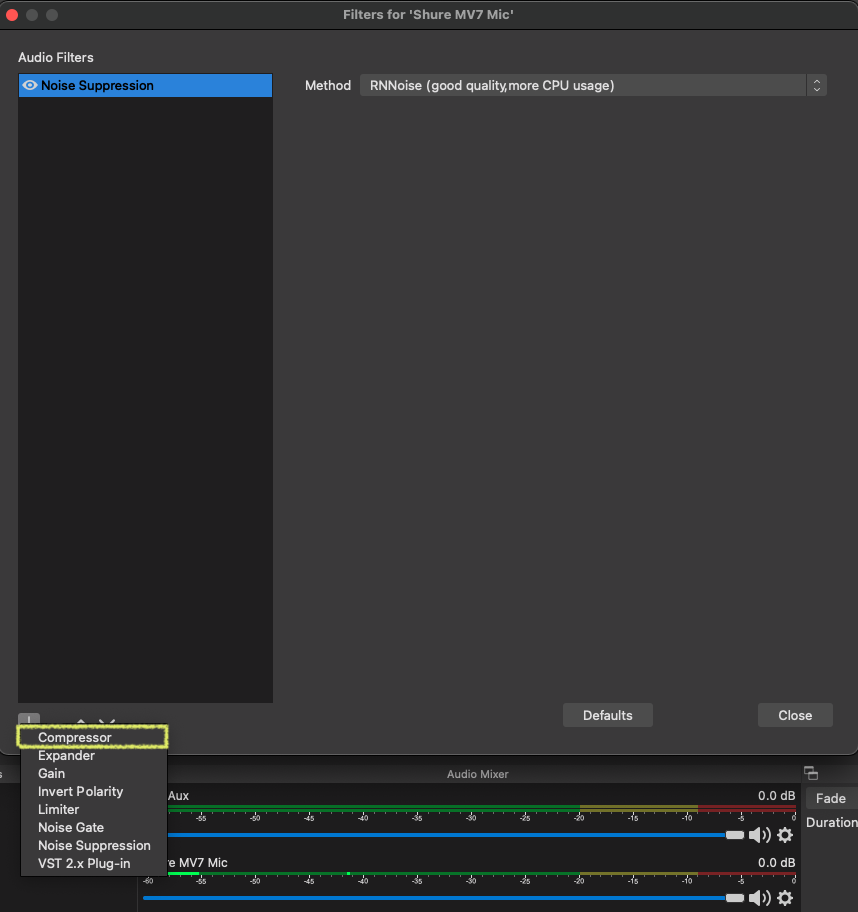
只有超过音量的声音才会被降低,在指定音量范围内的声音不会被降低
| 选项 | 说明 |
|---|---|
| Ratio 比率 | 降低音量的比率,比率范围为 32 ~ 1,预设为 10 |
| Threshold 阈值 | 超过多大的音量会降低,阈值范围为 -60 dB ~ 0 dB,预设为 -18 dB |
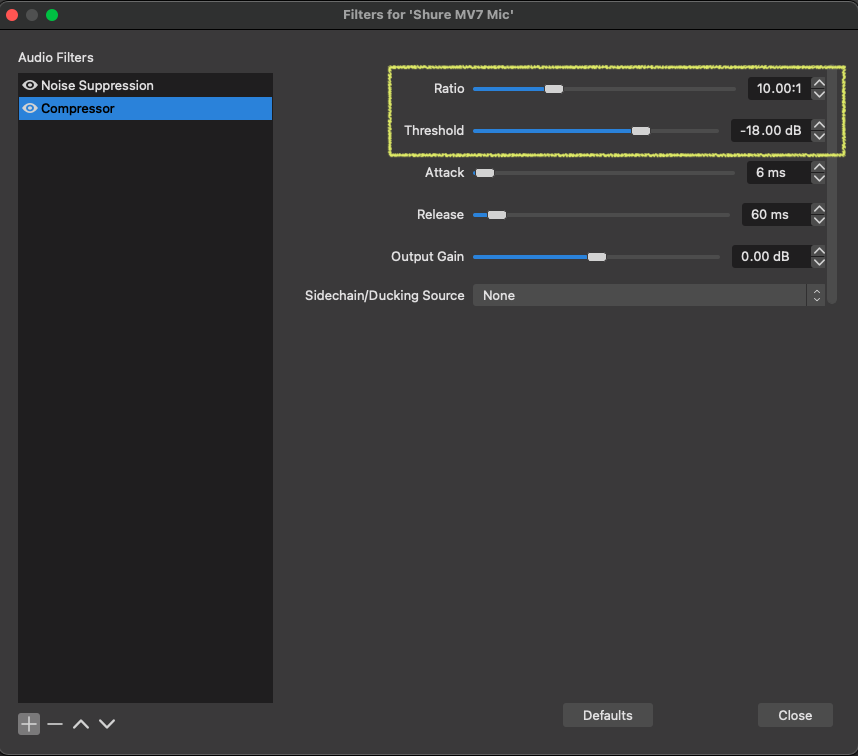
限制声音最大大小 - Limiter 限制器
为了避免声音超过范围,可以设定声音不会超过指定分贝数,超过的声音皆降为 Threshold 临界值 设定的分贝数
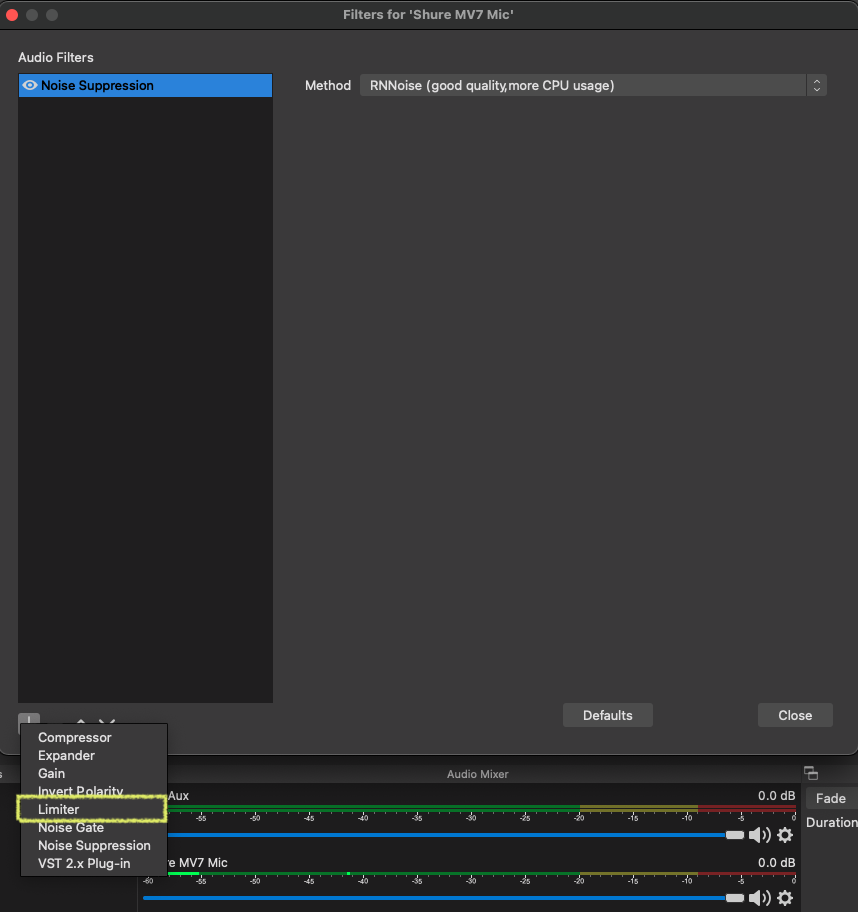
| 选项 | 说明 |
|---|---|
| Threshold 临界值 | 声音限制分贝数,阈值范围为 -60 dB ~ 0 dB,预设为 -6 dB |

| 限制结果 | 处理方式 |
|---|---|
| 0 dB | 无限制 |
| -60 dB | 最大限制 |
参考资料
- Open Broadcaster Software | OBS
- Wiki - Filters Guide | OBS
- Open Broadcaster Software - 維基百科,自由的百科全書
- How to remove background noise in OBS Studio? (Step-by-step guide)
- OBS分享EP2│讓錄出來的聲音更乾淨,去除背景雜音,限制太大的音量!雜訊抑制、動態壓縮處理器、限制器、增益等內建聲音濾鏡使用分享! - YouTube
Donate KJ 贊助作者喝咖啡
如果這篇文章對你有幫助的話,可以透過下面支付方式贊助作者喝咖啡,如果有什麼建議或想說的話可以贊助並留言給我
If this article has been helpful to you, you can support the author by treating them to a coffee through the payment options below. If you have any suggestions or comments, feel free to sponsor and leave a message for me!
| 方式 Method | 贊助 Donate |
| PayPal | https://paypal.me/kejyun |
| 綠界 ECPay | https://p.ecpay.com.tw/AC218F1 |
| 歐付寶 OPay | https://payment.opay.tw/Broadcaster/Donate/BD2BD896029F2155041C8C8FAED3A6F8 |